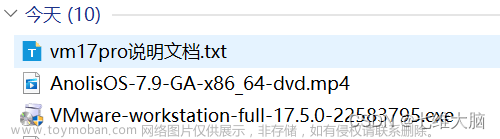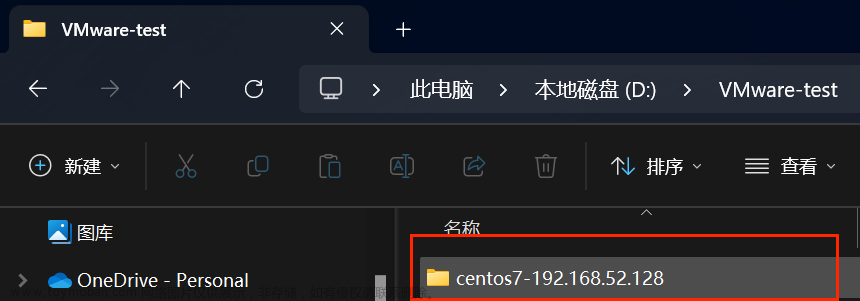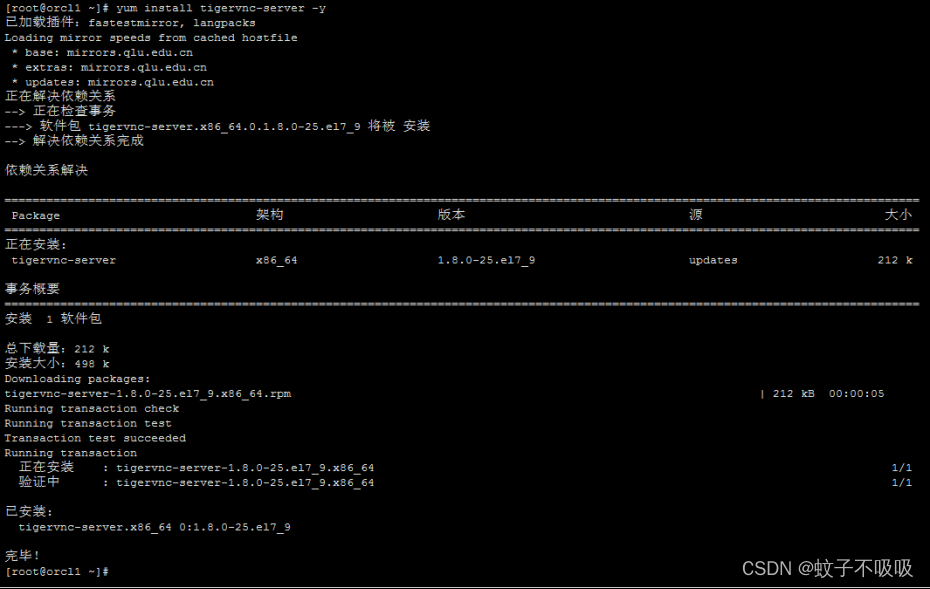CentOS 7.9 安装 MySQL Redis
安装包网上有
MySQL
使用远程连接工具连接 CentOS 服务器,将 MySQL 压缩包上传到服务器上。
-
根目录创建 app 文件夹,把JDK压缩包通过xftp传到目标服务器
-
cd /app #进入根目录
-
tar -xvf mysql-5.7.24-linux-glibc2.12-x86_64.tar.gz
-
mv mysql-5.7.24-linux-glibc2.12-x86_64 /usr/local/mysql
-
groupadd mysql # 添加 mysql 用户组
-
useradd -r -g mysql mysql
-
mkdir -p /data/mysql # 创建数据目录
-
chown mysql:mysql -R /data/mysql (将 /data/mysql 目录的所有者指定为 mysql 组下的 mysql 用户)
-
vim /etc/my.cnf
[mysqld] bind-address=0.0.0.0 port=3306 user=mysql basedir=/usr/local/mysql datadir=/data/mysql socket=/tmp/mysql.sock log-error=/data/mysql/mysql.err pid-file=/data/mysql/mysql.pid \#character config character_set_server=utf8 symbolic-links=0 explicit_defaults_for_timestamp=true -
cd
/usr/local/mysql/bin/#进入mysql的bin目录 -
./mysqld --defaults-file=/etc/my.cnf --basedir=/usr/local/mysql/ --datadir=/data/mysql/ --user=mysql --initialize#初始化 初始化完成后可能还没生成密码,这里会有提示,可以先用临时密码登录,然后登录进去再修改密码 -
cat /data/mysql/mysql.err查看密码(没有密码时可先不执行此步骤) -
cp /usr/local/mysql/support-files/mysql.server /etc/init.d/mysql#将mysql.server放置到/etc/init.d/mysql中
[root@localhost mysql]# mkdir /var/log/mariadb
[root@localhost mysql]# touch /var/log/mariadb/mariadb.log
[root@localhost mysql]# chown -R mysql:mysql /var/log/mariadb/
[root@localhost mysql]# /usr/local/mysql/support-files/mysql.server start
-
service mysql start(启动可能会失败,需要执行上面的四个语句)
-
ps -ef | grep mysql
-
./mysql -u root -p #修改密码 这里进来以后先使用刚才的临时密码登录,登录成功后再执行以下命令
-
SET PASSWORD = PASSWORD(‘root’);
-
ALTER USER ‘root’@‘localhost’ PASSWORD EXPIRE NEVER;
-
FLUSH PRIVILEGES;(刷新权限)
-
use mysql # 远程连接配置
-
update user set host = ‘%’ where user = ‘root’;
-
FLUSH PRIVILEGES;(刷新权限)
-
新安装mysql5.7版本后,linux环境下默认是大小写敏感的。
可以在客户端执行以下命令:
SHOW VARIABLES LIKE ‘%case%’
可以看到 lower_case_table_names 的值是 0,
我们要做的就是把它设置成 1.
具体步骤如下:
- 使用 vi /etc/my.cnf, 打开mysql 的配置文件, 在 mysqld 这个节点下,
加入:lower_case_table_names=1
注意: 一定要放在 mysqld 节点下 , 放在其他节点下, 会不生效
- 设置完后, 保存
- 重启mysql 服务 进入mysql的bin目录,执行service mysql stop命令停止,执行service mysql start开启
- 再执行
- SHOW VARIABLES LIKE '%case%'可以看到, 已经变成 1 了.
- 在重启mysql 服务时, 会用到 restart 命令
service mysqld restart
可能会出现
Failed to restart mysqld.service: Unit not found.
执行 chkconfig --list, 找到mysql 服务的具体名称, 比如是 mysqldddd
然后执行
service mysqldddd restart
会看到
Shutting down MySQL....[ OK ] Starting MySQL.[ OK ]
Redis
Linux 基本配置
-
停止firewalld服务
systemctl stop firewalld -
禁止firewalld开机启动
systemctl disable firewalld
1、临时关闭
setenforce 0 //-----------------------------------关闭SELinux
2、永久关闭 SELinux sed -i “s/^SELINUX=enforcing/SELINUX=disabled/g” /etc/selinux/config
安装步骤
-
上传到Linux的 /mnt/ 文件目录下
-
进入到/mnt/目录中,解压 redis-5.0.7.tar.gz,并把redis-5.0.7移动到/usr/local/ 目录下
cd /mnt/ tar xzf redis-5.0.7.tar.gz mv redis-5.0.7 /usr/local/ -
在线安装gcc环境
yum install gcc-c++ # 或者把七个rpm文件上传服务器后执行 rpm -Uvh *.rpm --nodeps –force -
进入到 /usr/local/redis-5.0.7/ 目录下,进行编译与安装
cd /usr/local/redis-5.0.7/ make cd ./src make install -
为了方便管理,将Redis文件中的conf配置文件和常用命令移动到统一文件中
(1)创建bin和etc文件夹 mkdir bin mkdir etc (2)将redis-5.0.7目录下的 redis.conf 移动到 redis-5.0.7目录下的etc文件夹下 mv redis.conf ./etc/ cd ./src/ mv mkreleasehdr.sh redis-benchmark redis-check-aof redis-cli redis-server /usr/local/redis-5.0.7/bin/ -
进入到 /usr/local/redis-5.0.7/etc/ 目录下
cd /usr/local/redis-5.0.7/etc/ -
编辑 redis.conf 配置文件,设置后台启动 redis 服务 vi redis.conf
daemonize属性改为yes(表明需要在后台运行) bind 127.0.0.1 这一行给注释掉(**暂时没做**) 远程连接 protected-mode 设置成no(**暂时没做**) 外部网络访问 redis server 方式 \# requirepass foobared --删除前面的注释符号#,并把foobared修改成自己的密码 -
设置Redis开机启动 vi /etc/rc.d/rc.local
添加如下代码到 /etc/rc.d/rc.local 中: `/usr/local/redis-5.0.7/bin/redis-server /usr/local/redis-5.0.7/etc/redis.conf` -
切换到 /usr/local/redis-5.0.7/bin/ 目录下执行 redis-server 命令
cd /usr/local/redis-5.0.7/bin/
- 使用 /usr/local/redis-5.0.7/etc/redis.conf配置文件来启动redis服务
./redis-server /usr/local/redis-5.0.7/etc/redis.conf
-
出现以下信息,表示安装成功文章来源:https://www.toymoban.com/news/detail-603741.html
[root@localhost bin]# ./redis-server /usr/local/redis-5.0.7/etc/redis.conf 7053:C 23 Jul 2023 22:15:07.712 # oO0OoO0OoO0Oo Redis is starting oO0OoO0OoO0Oo 7053:C 23 Jul 2023 22:15:07.712 # Redis version=5.0.7, bits=64, commit=00000000, modified=0, pid=7053, just started 7053:C 23 Jul 2023 22:15:07.712 # Configuration loaded
文章来源地址https://www.toymoban.com/news/detail-603741.html
到了这里,关于CentOS 7.9 安装 MySQL Redis的文章就介绍完了。如果您还想了解更多内容,请在右上角搜索TOY模板网以前的文章或继续浏览下面的相关文章,希望大家以后多多支持TOY模板网!